Používanie súčastí Loop v Outlooku
Applies To
Outlook pre Microsoft 365 Outlook na webe Nový Outlook pre WindowsLoop súčasti sú prenosné, upraviteľné časti obsahu, ktoré zostávajú synchronizované na všetkých miestach, kde sa zdieľajú. Môžete ich vložiť do ľubovoľnej položky Outlooku (e-mailu alebo udalosti kalendára) rovnako ako v chatoch v Teams. Zjednodušenie pracovného postupu spolupráce Loop súčasti umožňujú tímu vytvárať nápady, plánovať a vytvárať spoločne.
V e-maile Outlooku môžete vytvoriť Loop súčasť (napríklad tabuľku, odsek, zoznam úloh) a potom naň prilepiť prepojenie v chate cez Teams. Ostatní používatelia potom môžu zobrazovať a poskytovať komentáre alebo úpravy, ktoré sa okamžite zobrazia v outlookovej pošte pre vás a všetkých ostatných.
Poznámka: Loop súčasti sú prvou funkciou aplikácie Microsoft Loop, ktorá je k dispozícii v Outlooku.
Zrýchľte spoločné úlohy. Zaplnte agendu, sledujte položky akcií skupiny alebo organizujte otázky a odpovede. Toto je len niekoľko scenárov, ktoré sú jednoduchšie s Loop súčasťami. Nikto nemusí opustiť poštu, aby začal spolupracovať.
Zdieľanie súčastí. Teraz môžete zdieľať Loop súčasti do rôznych outlookových e-mailov, udalostí kalendára a chatov v Teams. Príjemcovia môžu upravovať bez ohľadu na to, kde sa nachádzajú, a okamžite zobraziť aktualizácie bez ohľadu na to, kde sa zmeny vykonajú.
Začnite e-mailom alebo chatom a vytvárajte ich odtiaľ. Každá Loop súčasť, ktorú vytvoríte, sa automaticky uloží do súboru vo OneDrive. Môžete teda začať spolupracovať v e-maile Outlooku a neskôr prejsť na súbor v Office.com, kde máte väčší vizuálny priestor na úpravy.
Informácie o nastaveniach správcu pre súčasti Loop v Outlooku nájdete v téme Správa súčastí Loop v SharePointe.
Vytvorenie novej súčasti Loop v Outlooku
-
Pri písaní nového e-mailu alebo pri odpovedaní na e-mail vložte novú súčasť Loop prechodom na položku > Loop súčasti správy. V položke Kalendár prejdite na položku Vložiť > Loop súčasti.

-
Pomocou rozbaľovacieho zoznamu vyberte typ súčasti Loop, ktorú chcete vložiť.

-
Zadajte obsah do novej súčasti Loop.
Použitie označenia citlivosti na súčasť Loop v Outlooku
Ak vám správca sprístupnil označenia citlivosti, pridajte vašej súčasti ďalšiu vrstvu ochrany použitím vhodného označenia podobne ako súbory označení a e-maily. V závislosti od politík vašej organizácie sa môže použiť predvolené označenie alebo sa zobrazí výzva na výber označenia.
Ak chcete použiť alebo zmeniť označenie, vyberte ikonu štítu a potom vyberte niektoré z dostupných označení citlivosti. Príklad:

Zdieľanie súčasti Loop v Outlooku
Ak @mention niekoho v rámci súčasti Loop, dostane automatické e-mailové oznámenie s prepojením na súčasť Loop. Pomocou nasledujúcich krokov môžete tiež odoslať prepojenie na súčasť Loop.
-
V pravom hornom rohu súčasti Loop vyberte ikonu

-
Prilepte prepojenie do cieľového umiestnenia (napr. chat v Teams, položka Outlooku).
Vloženie existujúcej Loop súčasti do položky programu Outlook
Pri prilepení prepojenia na súčasť Loop sa predvolene zobrazuje aktuálny obsah– pokiaľ ho prilepíte do tabuľky, zoznamu, hlavičky alebo päty.
-
V pravom hornom rohu súčasti Loop vyberte ikonu

-
Prejdite do cieľa a prilepte ho pomocou kombinácie klávesov CTRL + V alebo ponuky po kliknutí pravým tlačidlom myši. Ak chcete prilepiť iba prepojenie, vyberte položku Vložiť prepojenie na karte Vložiť.
Poznámka: Odkaz musíte skopírovať a vložiť tak, ako je to popísané tu. Prilepenie súčasti Loop sa nezobrazí, ak sa prepojenie skopíruje ako webová adresa z panela s adresou prehliadača.
Úprava súčasti Loop v Outlooku
Príjemcovia prepojenia Loop súčasti môžu jednoducho pridávať úpravy alebo komentáre. Bez ohľadu na to, kde sa vykonávajú úpravy, súčasť vždy zobrazí najnovšie zmeny.
-
V Loop súčasti vyberte, kam chcete pridať alebo upraviť obsah.
-
Pokračujte v písaní a úprave.
-
Ak chcete vložiť napríklad @zmienky alebo dátumy, môžete zadať lomku (/).
Zobrazenie aktivity a prístupu k súčasti Loop v Outlooku
Ak iní používatelia upravujú počas prezerania súčasti, zobrazia sa v nej rôzne farebné kurzory. Môžete tiež zobraziť text, ktorý sa upravuje v reálnom čase.
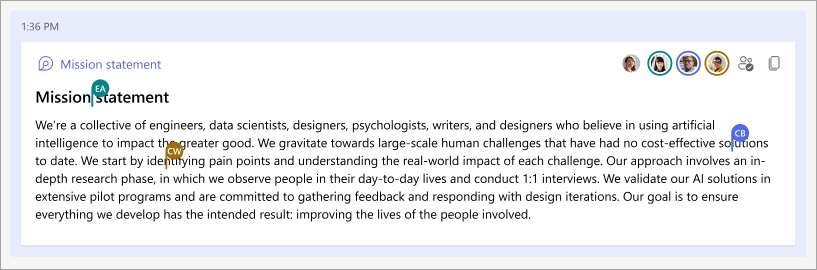
V pravom hornom rohu sa zobrazujú avatary, ktoré informujú o tom, kto si súčasť prezerá, upravuje ju alebo ju nedávno upravil. Výberom alebo ukázaním kurzorom na ľubovoľného avatara zobrazíte podrobnosti. Môžete tiež vybrať ikonu Zistiť, kto má prístup 
Zmena povolení na zdieľanie súčastí Loop v Outlooku
Súčasť Loop odoslaná prostredníctvom Outlooku sa predvolene zdieľa podľa existujúcich povolení vašej organizácie. Počas vytvárania položky môžete zmeniť, s kým sa bude Loop súčasť zdieľať.
-
V ľavom hornom rohu súčasti Loop kliknite na jeho názov.
-
Vyberte typ povolenia. (napríklad Ľudia v organizácii s týmto prepojením môže upravovať).
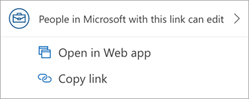
-
Na aktualizáciu povolení súčasti Loop použite dialógové okno zdieľania.
Zobrazenie alebo úprava súčasti Loop v Microsoft365.com
Tu je návod na otvorenie súčasti Loop v Microsoft365.com.
-
V ľavom hornom rohu súčasti Loop kliknite alebo vyberte jeho názov.
-
Zobrazujte a upravujte v prehliadači.
Vyhľadajte existujúcu súčasť Loop
Súčasti Loop sa automaticky ukladajú do OneDrivu. Môžete ich jednoducho nájsť v Microsoft365.com alebo OneDrive. Použite vyhľadávanie alebo prejdite namôj obsah.
Tip: Názov súčasti Loop sa môže použiť aj ako názov súboru. Na uľahčenie vyhľadávania použite zapamätateľný a popisný názov.
Najčastejšie otázky
A: Neustále sa snažíme vylepšovať naše produkty a spoliehame sa na vaše pripomienky. Ak čelíte akýmkoľvek problémom s používaním Loop súčastí alebo máte nejaké návrhy, ako by sme mohli ďalej zlepšiť vaše skúsenosti, dajte nám o tom vedieť prostredníctvom funkcie Odoslať pripomienky spoločnosti Microsoft na obrazovke alebo prostredníctvom pripomienok na karte Pomocník. Zahrňte hashtag #Loops do názvu poznámky.
A: Ak chcete správne vykresliť súčasť Loop, e-mail musí byť vo formáte HTML. Všetky ostatné formáty e-mailu jednoducho zobrazia prepojenie na súčasť Loop.
A: Tu je niekoľko možných vysvetlení:
-
Súbor je v režime zobrazenia a nie v režime revízie alebo úprav.
-
Súbor sa otvorí v prehliadači Safari alebo Teams v Macu (zatiaľ nie je podporovaný).
-
Súčasti Loop vypol správca organizácie.
-
Nepoužívate prihlásenie do windowsu organizácie – pravdepodobne ste prihlásení pomocou osobného konta alebo iného prihlásenia.
A: súčasti Loop sú k dispozícii všetkým používateľom vo vašej organizácii, ktorí majú prepojenie. Nie je možné ich sprístupniť iba určitým ľuďom alebo ľuďom mimo vašej organizácie.
Poznámka: Zmena používateľov s prístupom k položke Outlooku nemá žiadny vplyv na to, kto má prístup k súčasti Loop.
A: V súčasnosti sú súčasti Loop k dispozícii len pre ľudí vo vašej organizácii.
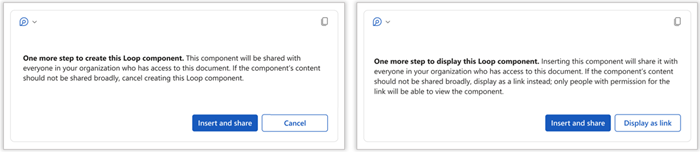
A: Toto hlásenie označuje, že súčasť Loop sa môže zdieľať voľnejšie, než určuje predvolená konfigurácia nového prepojenia vašej organizácie. Súčasť môže zobraziť a upraviť ktokoľvek vo vašej organizácii, kto má prepojenie. Ak je to prijateľné, pokračujte výberom položky Vložiť a zdieľať. V opačnom prípade vyberte položku Zrušiť alebo Zobraziť ako prepojenie.
A: Ani jeden. Úrovne ochrany súčasti Loop a obsah e-mailu/schôdze zostávajú navzájom nezávislé.
A: Relevantné pokyny pre správcov sa nachádzajú v tomto článku: Správa súčastí Loop v SharePointe
A: Tlačidlo súčastí Loop bude neaktívne, ak aspoň jedna poštová schránka v profile podporuje Loop, ale aktuálna poštová schránka, z ktorú sa pošta odosiela, nie je. Loop súčasti sú podporované len v poštovej schránke služby Microsoft 365 Business. Skontrolujte, či je konto, ktoré používate so súčasťami Loop, prihlásené do OneDrive for Business. Informácie o prítomnosti služby OneDrive for Business nájdete v časti > konto > pripojené služby. Ak nie sú k dispozícii žiadne položky, používateľ sa bude musieť prihlásiť do niektorého z nich.










